Что делать, если плагин Shockwave Flash не отвечает? Модуль Shockwave Flash не отвечает в Яндекс браузере
Сегодня веб-браузеры являются универсальным и основным инструментом пользователя для получения всего необходимого из Интернета. И хотя большинство из этих программ имеют высокий уровень качества и быстродействия, всё же иногда появляются случаи, когда происходит какой-нибудь сбой, вследствие которого система выдает ошибку. Это же касается и браузера от Яндекс, который при попытке просмотра какого-нибудь видеоконтента в Интернете может выдать ошибку «Shockwave Flash has crashed», о которой сейчас и поговорим.
С чем связана ошибка?
Подавляющее большинство современных браузеров используют специальные плееры для воспроизведения видео и flash-контента. Это, как правило, могут быть Adobe Flash Player или Adobe Shockwave Player . Именно нарушения в работе такого плеера и влияют на появление ошибки.
Способы решения проблемы
Способ 1. Перезапуск браузера
Именно данный способ в 95% случаев полностью исправляет ошибку. Это связано с тем, что при перезагрузке браузера будет перезапущен (или, по крайней мере, попытается перезапуститься) Shockwave Flash Player, после чего его работа может быть корректно возобновлена, а проблема – навсегда исчезнуть.
Способ 2. Ручной перезапуск плеера
В некоторых случаях от вас может потребоваться ручной перезапуск флеш-плеера. В таком случае нужно сделать следующее:
- Откройте меню Яндекс.Браузера и зайдите в настройки.

- На странице настроек нажмите на кнопку Показать дополнительные настройки .

- В разделе Защита личных данных кликните по Настройки содержимого .

- Здесь нажмите на кнопку Управление отдельными плагинами .

- Таким образом вы перейдете к списку установленных расширений, среди которых будет и наш плеер. Найдите его, выключите и снова включите, после чего проверьте результат.

Способ 3. Обновление браузера
Бывает так, что ошибка может напрямую быть связана с версией вашего браузера. Для этого нужно его обновить. Если у вас устаревшая версия браузера, то вам следует сделать следующее:
- Откройте меню браузера, нажмите Дополнительно – О Yandex .
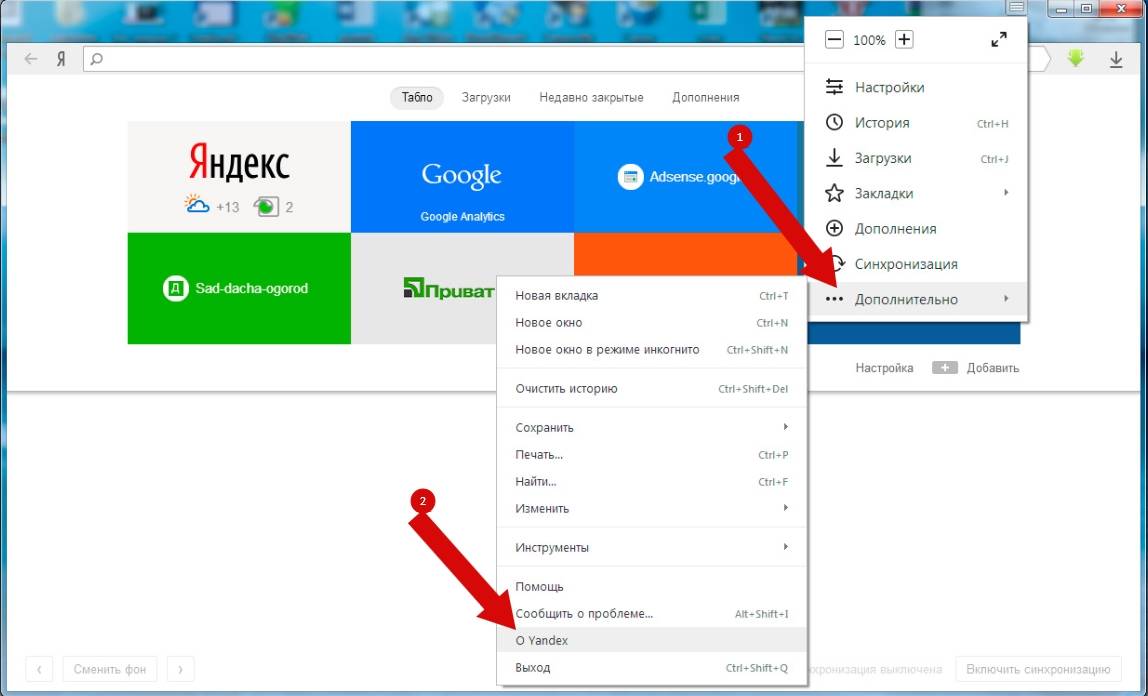
- В открывшемся окне вы увидите, какую версию вы используете и можно ли обновить ваш обозреватель к более актуальной.

Итог
Как видим, Яндекс.Браузер – это простой в управлении и понимании веб-обозреватель, что позволит даже неопытным пользователям легко и запросто исправить ошибку «Shockwave Flash has crashed» при её появлении.
Плагин такого вида является замечательной разработкой, которая несёт ответственность за отображение графики, качества различных игр и других элементов в компьютерной системе. Со сбоем в работе этой программы сталкиваются многие пользователи.
Как можно решить образовавшуюся проблему простым способом? Обратите внимание на то, что браузер там, где не потребуется Flash проигрывание, будет работать точно также, как и до сбоя работы в программе.

Плагин Shockwave Flash не отвечает? - Быстрое решение в Google Chrome
Для устранения такой проблемы можно воспользоваться самым элементарным способом и перезагрузить компьютер. Но это поможет лишь в том случае, если сбой произошёл без повторений. Если сбой плагина происходит систематически и перезагрузка в данном случае не помогает, то проблему можно решить в течение двух (максимум пяти) минут.В современном обществе самым востребованным браузером среди пользователей Интернетом является Google Chrome
. Остальные разновидности браузеров оснащены автономной версией Adobe Flash Player
, а Chrome имеет интегрированную версию, то есть плагин обновляется вместе с браузером.
Пользователи, которые имеют на своём компьютере два или несколько плагинов, чаще сталкиваются с проблемой данного характера, так как между ними часто возникает соперничество. Чтобы проверить так это или нет, впишите в строке для адреса chrome://plugins
и нажмите кнопку «Enter
».
В окне, которое появится перед вами, найдите строчку с названием Adobe Flash Player
.

Ориентируясь на строчку под названием «Расположение », выберите один из плагинов, который необходимо отключить. Удалите его, нажав соответствующую кнопку. Если до этого момента версия Adobe Flash Player не обновлялась, закрыв браузер, вы сможете без проблем скачать и установить её здесь. Если ваша проблема не решилась таким способом, попробуйте, наоборот, отключить второй плагин, а первый оставить в рабочем состоянии.

Shockwave Flash - решение в браузерах Opera и Mozilla Firefox
Проблемы в работе Shockwave возникают и при работе в браузере под названием Opera. Исправить данную проблему можно с помощью ввода в строку адреса opera:plugins и нажать кнопку «Enter».Перед вами появится окошко, в котором вы сможете найти плагин под названием Shockwave Flash и отключить его.
Некоторые из пользователей Яндекс браузера при попытке просмотреть видео на каком-либо из сайтов могут столкнуться с сообщением “Не удалось загрузить Shockwave Flash ”. В этой статье я расскажу, что это за ошибка в Яндекс браузере, когда она возникает и как исправить сбой загрузки Shockwave Flash на вашем ПК.
Сам Shockwave Flash являет собой плагин для браузера, созданный для воспроизводства flash-роликов (обычно с форматом flv). Многие известные сервисы, такие как Гугл, Ютуб, Вконтакте, Рутюб и другие используют флеш-видео в своей работе, и для качественного воспроизводства данного видео и существует технология Shockwave Flash, реализующаяся в Adobe Shockwave Player.
При этом не нужно путать Adobe Shockwave Player и Adobe Flash Player . Несмотря на то, что они оба существуют для воспроизведения мультимедийного контента, Adobe Shockwave более продвинутый продукт, обладающий богатым функционалом (поддержка многопользовательского чата, быстрый и обширный язык сценариев, синтаксический анализ XML, растровые манипуляции и так далее).

Симптоматика ошибки
Ошибка “Не удалось загрузить Shockwave Flash” проявляется при попытке просмотра видео на различных сайтах, записи видео с вашей вебкамеры. После возникновения этой проблемы может отсутствовать проигрывание видео в различных компьютерных играх и так далее. В случае её возникновения пользователь может получить схожее сообщение о том, что загрузка Shockwave Flash отменена или не выполнена.
Когда вы видите сообщение о неудачной загрузки Shockwave Flash вашим Яндекс браузером, то, скорее всего, у вас установлены несколько версий данного плеера, конфликтующие друг с другом.

Соответственно, при запуске пользователем какого-либо видеоролика происходит активация обоих плееров, а затем и конфликт их программных модулей. Больше не всегда значит лучше.
Как исправить ошибку при загрузке Shockwave Flash
Соответственно, чтобы воспроизведение видео заработало корректно, необходимо отключить один из них, и тем самым исправить возникшую дисфункцию. Для осуществления этого необходимо выполнить следующие действия:
- Заходим в наш Яндекс Браузер, в адресной строке вбиваем about:plugins и подтверждаем операцию, нажав на ввод.
- Мы попадём в список работающих в браузере плагинов.
- Жмём на кнопку «Подробнее» справа сверху, и мы получим их развернутый список.
- Находим версию, установленную в Program Files, и жмём на «отключить» рядом с ней, тем самым отключая её.
- Теперь у нас одна работающая версия плеера, и воспроизведение видео должно проходить нормально.
Как выглядит визуально исправление ошибки Shockwave Flash можно посмотреть на видео:
Если ошибка “Не удалось загрузить Shockwave Flash”повторяется, попробуйте обратно включить первый плеер, а затем отключить второй. Посмотрите, как это скажется на воспроизводстве видеороликов в Яндекс браузере.
Если ошибка возникает снова
Если в списке плагинов у вас установлен лишь один плеер, или отключение одного из двух плееров не исправило проблему, тогда для начала убедитесь, что у вас установлена самая последняя версия Shockwave Flash. Зайдите на официальный сайт сюда и установите самую свежую версию плеера.
Если у вас установлена последняя версия, и ничего не помогает, могу порекомендовать полную переустановку браузера Яндекс. Зайдите в «Удаление программ», удалите Яндекс.Браузер, а затем установите самую новую и свежую версию с его родного сайта.
Заключение
В большинстве случаев причиной возникновения ошибки с неудачным скачиванием Shockwave Flash является коллизия функционала двух одновременно задействованных системой флеш плееров. Для устранения проблемы достаточно выключить один из них (как показано выше), и проблема будет решена.
Вконтакте
Shockwave - технология, отвечающая за отображение векторной 3D-графики, Flash-игр и других элементов. Иногда пользователи разных браузеров сталкиваются с неприятной ошибкой - сбоем работы в этом плагине. Что же делать в этом случае?
Стоит сразу же отметить, что в остальном (там, где не требуется проигрывание Flash) браузер будет работать также, как и до сбоя плагина.
Самым простым решением является перезагрузка браузера. Но это помогает только в том случае, если сбой был единичным и больше не повторяется. Если перезагрузка не помогает и крах плагина имеет систематический характер, то придется потратить пару минут, чтобы устранить эту ошибку.
Чаще всего такая проблема возникает у популярнейшего браузера Google Chrome. Дело в том, что у остальных браузеров версия Flash Player автономна, а у Chrome он интегрирован и обновляется вместе с самим брузером. Чаще всего с крахом плагина сталкиваются пользователи, у которых на компьютере установлено два плагина, которые и начинают конфликтовать между собой. Чтобы это проверить, нужно в адресной строке Хрома прописать chrome://plugins
и нажать Enter
. В открывшемся окне нужно найти строчку Adobe Flash Player
.
Если рядом с надписью написано 2 files
, то, возможно, причина сбоя Shockwave Flash кроется именно в них. Поэтому нужно попробовать отключить один из них. Для этого в правой части экрана нужно найти кнопку Подробнее
и снова найти строчку Adobe Flash Player
.
Теперь нужно разобраться, какой из плагинов нужно отключить. Для этого нужно ориентироваться на строчку Расположение. Первый плагин будет иметь расположение C:\Program Files (x86)\Google\Chrome\Application\…, а второй - C:\Windows\SysWOW64\Macromed\Flash\… . Как понятно, первый - интегрированный, его и нужно отключить, нажав соответствующую кнопку.
Если ранее версия Adobe Player не была обновлена, то это можно сделать сейчас, скачав его , и установить, предварительно закрыв браузер.
Если проблема сохранилась, то можно поменять плагины местами, включив отключенный и выключив включенный.
В браузере Opera также возможны проблемы с работой Shockwave-плагина. Чтобы это исправить, в адресной строке нужно написать opera:plugins и нажать Enter . В открывшемся окне найти плагин Shockwave Flash и включить его.
В браузере Mozilla Firefox порядок действий таков: меню Инструменты > пункт Дополнения > вкладка Плагины > Shockwave Flash > Отключить .
Flash Player – не только самый популярный плагин для просмотра flash-содержимого в интернете, но и самый проблемный. Казалось бы, проблема должна быть решена для Яндекс.Браузера. т.к. в него уже встроен плагин Flash Player, но как бы не так: пользователи данного веб-обозревателя нередко сталкиваются с ошибкой «ShockWave Flash has crashed».
К сожалению, проблема с работой плагина Flash Player довольно-таки обыденна для пользователей различных браузеров. Сегодня же мы подробнее остановимся на браузере от Яндекс и попробуем устранить проблему с работоспособностью плагина.
Как устранить проблемы в работе Flash Player в Яндекс.Браузере?
1. Для начала попробуем перезагрузить работу плагина. Для этого откройте Яндекс.Браузер и в адресную строку введите следующую ссылку:

На экране отобразится окно с установленными плагинами в ваш браузер (не путайте с дополнениями). Найдите в списке плагин «Adobe Flash Player» и щелкните около него по кнопке «Отключить» .

Теперь возобновляем работу Flash Player нажатием по кнопке «Включить» . Проверьте работоспособность плагина на любом сайте с flash-содержимым.

2. Плагин Flash Player обновляется в Яндекс.Браузере вместе с самим веб-обозревателем. Поэтому, если вы давненько не обновляли Яндекс.Браузер, это вполне могло отразиться на работе плагина.
Чтобы проверить обновления Яндекс.Браузера, щелкните в верхнем правом углу по кнопке меню, а затем перейдите к пункту «Дополнительно» – «О браузере» .

Как только вы откроете окно «О браузере», система начнет проверку и установку обновлений. Когда обновления будут установлены, вам потребуется перезагрузить браузер, нажав для этого кнопку «Перезапустить» . После выполнения данных действий проверьте работоспособность Flash Player.

3. В результате системного сбоя Яндекс.Браузер может некорректно работать, в результате чего это отразится на Flash Player. В данном случае решение простое – необходимо выполнить переустановку браузера.
Откройте меню «Панель управления» . Установите режим отображения «Мелкие значки» и выберите раздел «Программы и компоненты» .

В списке установленных программ найдите «Yandex» . Щелкните по данной программе один раз левой кнопкой мыши, а затем в верхней области программы выберите появившуюся кнопку «Удалить» .

Завершив удаление, вам потребуется снова установить Яндекс.Браузер, скачав установочный файл на странице разработчика по ссылке в конце статьи. После инсталляции браузера, как правило, проблема должна быть решена.
4. И, наконец, четвертая причина плагина может заключаться в действии вирусов на компьютере. К сожалению, плагин Flash Player содержит множество уязвимостей, которыми активно пользуются хакеры, разрабатывающие компьютерные вирусы.
Для того, чтобы решить проблему с вирусами, запустите на своем антивирусе режим глубокого сканирования на поиск вирусов. Также для поиска вирусов на компьютере можно воспользоваться бесплатной утилитой .
Если система обнаружит вирусы, устраните вирусы, вылечив или поместив в карантин. После этого рекомендуется выполнить перезапуск операционной системы.
Причин неработоспособности плагина Flash Player может быть достаточно. Если у вас есть свои методы борьбы с ошибкой «ShockWave Flash has crashed», поделитесь ими в комментариях.






